Cài đặt Ứng dụng MT4 dành cho iPhone
Bản ghi Video
Cài đặt Ứng dụng MT4 dành cho iPhone
Có 2 cách để tải xuống Ứng dụng MT4 dành cho iPhone.
Trước tiên hãy truy cập vào mục menu trên Nền tảng trang web Trade4you và trong menu chính, chọn MetaTrader 4, sau đó chọn “Download on the Apple Store”. App Store sẽ mở menu tải xuống Ứng dụng MT4 dành cho iPhone.
Tùy chọn thứ hai là nhấn vào biểu tượng App Store trên iPhone của bạn để vào App Store. Sau đó, nhập "MetaTrader 4" trong cửa sổ tìm kiếm. App Store (Cửa hàng Ứng dụng) sẽ tìm kiếm ứng dụng MetaTrader 4.
Nhấn vào nút “Get” để bắt đầu quá trình cài đặt. Nhập mật khẩu Apple ID của bạn để xác nhận việc tải xuống. Khi lần đầu tiên tải xuống và cài đặt ứng dụng từ App Store (Cửa hàng Ứng dụng), bạn sẽ thấy biểu tượng MetaTrader 4 xuất hiện trên màn hình của bạn.
Vui lòng chọn biểu tượng này bằng cách nhấn vào nó. Sau khi mở, bạn sẽ được điều hướng đến màn hình đăng nhập chính và được cung cấp hai tùy chọn.
Trên trang tiếp theo, bạn sẽ thấy mọi cặp tiền tệ được Trade4you cung cấp đều có sẵn trên nền tảng thiết bị di động.
Đối với mỗi loại tiền được liệt kê, bạn sẽ thấy một ký hiệu chữ i màu xanh dương trong vòng tròn ở bên phải và “+” màu xanh lá ở bên trái. Nếu bạn nhấn vào ký hiệu chữ i màu xanh dương trong vòng tròn, nó sẽ cung cấp cho bạn tất cả thông tin về cặp tiền tệ cụ thể được đề cập, chẳng hạn như mức chênh lệch giá và hoán đổi.
Nếu bạn nhấn “+”, cặp tiền tệ đó sẽ được thêm vào trang niêm yết giá để cho phép bạn giao dịch nó và hiển thị một biểu đồ cho cặp tiền tệ đó. Sau khi bạn nhấn “+”, cặp tiền tệ sẽ bị xóa khỏi danh sách. Sau khi bạn đã chọn các cặp tiền tệ mà bạn muốn thêm vào, vui lòng nhấn nút “Done” ở góc phía trên bên phải của trang này. Bây giờ, bạn sẽ được đưa trở lại trang niêm yết giá trên nền tảng. Trên đầu mục niêm yết giá (ở bên trái nút “+” đã được đề cập trước đó), bạn sẽ thấy 3 nút Advanced, Simple và Edit (biểu tượng hình bút chì). “Simple” và “Advanced” là hai cách khác nhau để xem màn hình niêm yết giá. Mục “Advanced” sẽ hiển thị hai số cuối của mức giá với phông chữ lớn hơn và được tô sáng để giúp bạn có thể dễ dàng nhìn thấy phần giá đó. Phiên bản “Simple” sẽ giữ nguyên toàn bộ mức giá với cùng một phông chữ và kích cỡ. Tùy thuộc vào phiên bản mà bạn đang sử dụng. Nút “Edit” (biểu tượng hình bút chì) sẽ cho phép bạn chuyển đổi lệnh giao dịch đối với các loại tiền tệ sẽ xuất hiện trên màn hình niêm yết giá cũng như xóa các cặp tiền tệ.
Nếu bạn nhấn đúp vào bất kỳ cặp tiền tệ nào trên màn hình niêm yết giá này, một hộp thoại bật lên sẽ xuất hiện với 4 lựa chọn dành cho bạn; “Trade”, “Chart”, “Details” và “Cancel.”
Nếu bạn nhấn “Cancel”, bạn sẽ được đưa quay trở lại màn hình trước và cửa sổ bật lên sẽ biến mất. “Details” sẽ hiển thị tất cả thông số của cặp tiền tệ mà bạn đã chọn. Bằng cách nhấn “Chart”, biểu đồ của cặp tiền tệ đã chọn sẽ được hiển thị. Nhấn nút “Trade” sẽ mở ra một hộp thoại giao dịch cho cặp tiền tệ đã chọn. Chúng ta sẽ thảo luận sâu hơn về những mục này sau.
Có 2 cách để tải xuống Ứng dụng MT4 dành cho iPhone.
Trước tiên hãy truy cập vào mục menu trên Nền tảng trang web Trade4you và trong menu chính, chọn MetaTrader 4, sau đó chọn “Download on the Apple Store”. App Store sẽ mở menu tải xuống Ứng dụng MT4 dành cho iPhone.
Tùy chọn thứ hai là nhấn vào biểu tượng App Store trên iPhone của bạn để vào App Store. Sau đó, nhập "MetaTrader 4" trong cửa sổ tìm kiếm. App Store (Cửa hàng Ứng dụng) sẽ tìm kiếm ứng dụng MetaTrader 4.
Nhấn vào nút “Get” để bắt đầu quá trình cài đặt. Nhập mật khẩu Apple ID của bạn để xác nhận việc tải xuống. Khi lần đầu tiên tải xuống và cài đặt ứng dụng từ App Store (Cửa hàng Ứng dụng), bạn sẽ thấy biểu tượng MetaTrader 4 xuất hiện trên màn hình của bạn.
Vui lòng chọn biểu tượng này bằng cách nhấn vào nó. Sau khi mở, bạn sẽ được điều hướng đến màn hình đăng nhập chính và được cung cấp hai tùy chọn.
- Tùy chọn đầu tiên là đăng nhập vào tài khoản hiện có. Nếu bạn lựa chọn tùy chọn này, bạn sẽ cần tìm đúng máy chủ Trade4you bằng cách nhập nó trong thanh tìm kiếm. Tên máy chủ có thể được tìm thấy trong email mà Trade4you đã gửi cho bạn trong quá trình mở tài khoản. Sau khi bạn tìm được đúng máy chủ, hãy nhấp vào máy chủ đó, rồi nhập số tài khoản và mật khẩu đăng nhập của bạn. Bật tùy chọn “save password” để tránh phải nhập mật khẩu mỗi khi bạn mở ứng dụng. Nếu chức năng này được bật, thì bạn sẽ được đăng nhập tự động vào tài khoản của mình. Nếu chức năng này bị tắt, thì bạn sẽ phải nhập thông tin đăng nhập và mật khẩu mỗi lần bạn muốn đăng nhập vào tài khoản của mình.
- Tùy chọn thứ hai là tạo một tài khoản ảo mới. Chúng tôi khuyên bạn nên mở tài khoản ảo trực tiếp trên trang web của Trade4you và sau đó sử dụng tùy chọn đầu tiên để đăng nhập.
Trên trang tiếp theo, bạn sẽ thấy mọi cặp tiền tệ được Trade4you cung cấp đều có sẵn trên nền tảng thiết bị di động.
Đối với mỗi loại tiền được liệt kê, bạn sẽ thấy một ký hiệu chữ i màu xanh dương trong vòng tròn ở bên phải và “+” màu xanh lá ở bên trái. Nếu bạn nhấn vào ký hiệu chữ i màu xanh dương trong vòng tròn, nó sẽ cung cấp cho bạn tất cả thông tin về cặp tiền tệ cụ thể được đề cập, chẳng hạn như mức chênh lệch giá và hoán đổi.
Nếu bạn nhấn “+”, cặp tiền tệ đó sẽ được thêm vào trang niêm yết giá để cho phép bạn giao dịch nó và hiển thị một biểu đồ cho cặp tiền tệ đó. Sau khi bạn nhấn “+”, cặp tiền tệ sẽ bị xóa khỏi danh sách. Sau khi bạn đã chọn các cặp tiền tệ mà bạn muốn thêm vào, vui lòng nhấn nút “Done” ở góc phía trên bên phải của trang này. Bây giờ, bạn sẽ được đưa trở lại trang niêm yết giá trên nền tảng. Trên đầu mục niêm yết giá (ở bên trái nút “+” đã được đề cập trước đó), bạn sẽ thấy 3 nút Advanced, Simple và Edit (biểu tượng hình bút chì). “Simple” và “Advanced” là hai cách khác nhau để xem màn hình niêm yết giá. Mục “Advanced” sẽ hiển thị hai số cuối của mức giá với phông chữ lớn hơn và được tô sáng để giúp bạn có thể dễ dàng nhìn thấy phần giá đó. Phiên bản “Simple” sẽ giữ nguyên toàn bộ mức giá với cùng một phông chữ và kích cỡ. Tùy thuộc vào phiên bản mà bạn đang sử dụng. Nút “Edit” (biểu tượng hình bút chì) sẽ cho phép bạn chuyển đổi lệnh giao dịch đối với các loại tiền tệ sẽ xuất hiện trên màn hình niêm yết giá cũng như xóa các cặp tiền tệ.
Nếu bạn nhấn đúp vào bất kỳ cặp tiền tệ nào trên màn hình niêm yết giá này, một hộp thoại bật lên sẽ xuất hiện với 4 lựa chọn dành cho bạn; “Trade”, “Chart”, “Details” và “Cancel.”
Nếu bạn nhấn “Cancel”, bạn sẽ được đưa quay trở lại màn hình trước và cửa sổ bật lên sẽ biến mất. “Details” sẽ hiển thị tất cả thông số của cặp tiền tệ mà bạn đã chọn. Bằng cách nhấn “Chart”, biểu đồ của cặp tiền tệ đã chọn sẽ được hiển thị. Nhấn nút “Trade” sẽ mở ra một hộp thoại giao dịch cho cặp tiền tệ đã chọn. Chúng ta sẽ thảo luận sâu hơn về những mục này sau.